أفضل 10 نصائح وحيل لـ Microsoft Teams لمساعدتك في الحصول على أفضل النتائج
تعمل الكثير من الفرق من المنزل ، ويجب أن يكون لديهم أداة تساعدهم على التواصل وإدارة المهام وإجراء مكالمات الفيديو وما إلى ذلك. يعد Microsoft Teams(Microsoft Teams) حلاً قابلاً للتطبيق يمكن لأي شخص استخدامه ؛ كان متوفرا دون أي تكلفة إضافية(without any extra cost) . في هذا المنشور ، أشارك 10 نصائح وحيل من Microsoft Teams(Microsoft Teams tips and tricks) ستساعدك على تحسين تجربتك مع المنتج.
أفضل النصائح(Teams Tips) والحيل لـ Microsoft Teams(Tricks)
هذه بعض النصائح والحيل المهمة لـ Microsoft التي(Microsoft Tips) يجب أن تعرفها وتجربها . (Tricks)سيحتاج بعضهم إلى مسؤول تكنولوجيا المعلومات أو مسؤول Office 365 لتمكين الميزة.
- المرجعية محتوى معين
- البحث والتصفية
- موصلات
- التنقل
- نوافذ التبويب
- ترجمة
- قارئ غامر
- Microsoft Planner
- تمويه الخلفية
- إرسال بالبريد الإلكتروني إلى Teams.
يقدم Microsoft Teams(Microsoft Teams) العديد من الميزات ، وإذا كنت تستخدم ميزات تعتقد أنها تستحق الإضافة إلى القائمة ، فأخبرنا بذلك.
1] المرجعية
يمكن أن تكون المحادثات طويلة ، ويمكن أن تكون بأحجام كبيرة. هذا هو المكان الذي تظهر فيه ميزة الإشارة المرجعية في Microsoft Teams في الصورة. يمكن وضع إشارة مرجعية على أي رسالة أو مرفق في محادثة. حدد الرسالة ، وستكشف عن منتقي الرموز التعبيرية مع ثلاث نقاط. انقر(Click) فوقه ، ولديك خيار " حفظ(Save) هذه الرسالة".
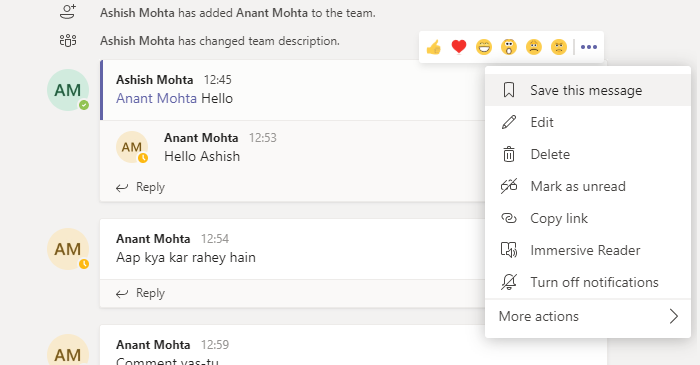
للوصول إلى الرسالة المحفوظة ، انقر فوق ملف التعريف الخاص بك في الجزء العلوي الأيمن ، ثم حدد "تم الحفظ". سيكشف عن قائمة بجميع الرسائل المحفوظة. عند النقر فوق أي من الرسائل التي تم وضع إشارة مرجعية عليها ، ستفتح المحادثة بأكملها ، وستقوم مؤقتًا بتمييز الرسالة المحفوظة بخلفية صفراء.
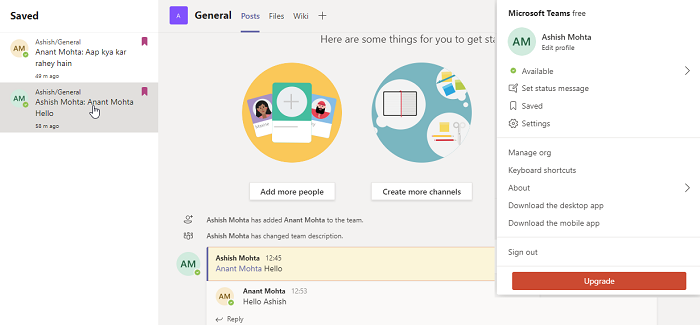
لإزالة رسالة من القائمة ، حددها أو حرك مؤشر الماوس فوقها ، ثم انقر فوق قائمة "إلغاء حفظ هذه الرسالة". يمكنك أيضًا إلغاء حفظ أي رسالة بالمرور فوقها في القائمة ، ثم النقر فوق رمز الإشارة المرجعية.
قراءة(Read) : كيفية دمج Zoom مع Microsoft Teams(How to integrate Zoom with Microsoft Teams) .
2] البحث والتصفية
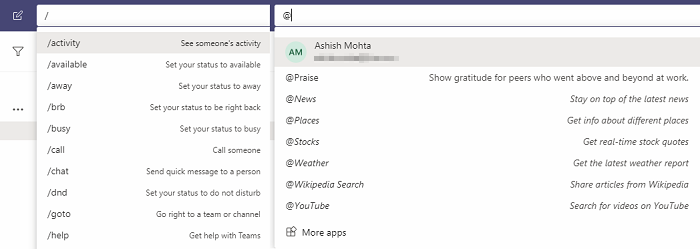
إنها ميزة قوية يجب أن تتقنها للعثور على أي شيء في محيط الرسائل. انقر فوق(Click) مربع البحث ، ويمكنك كتابة شرطة مائلة للأمام (/) لرؤية جميع الأوامر ، واذكر الميزة (@) للعثور على جهة اتصال وكل المحادثة ، ويمكن أيضًا استخدام ميزة "@" للتفاعل مع التطبيقات المثبتة .
3] موصلات
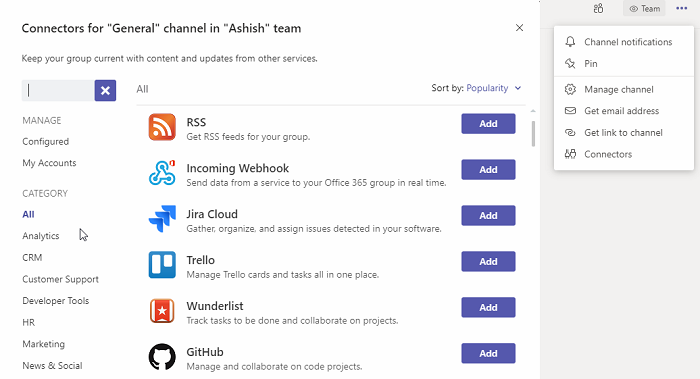
لا يستخدم الجميع نفس الخدمة ، وإذا كنت قد انتقلت للتو إلى Microsoft Teams أو تريد الاتصال بخدمات أخرى ، فيمكنك استخدام موصلات Microsoft Teams . يمكنك استخدامه لتلقي الإخطارات والرسائل من الويب وموجزات RSS وحتى إرسال المحتوى من تطبيقات Office 365 المختلفة إلى Microsoft Teams .
تتوفر الموصلات في قائمة Teams وهي تشبه التطبيقات ، لكنها تعمل بشكل مختلف. إذا كانت شركتك قد أنشأت موصلًا مخصصًا ، فيمكنك نشره في المتجر والوصول إليه أو مطالبة قسم تكنولوجيا المعلومات بنشره للشركة.
4] أزرار التنقل (<>)
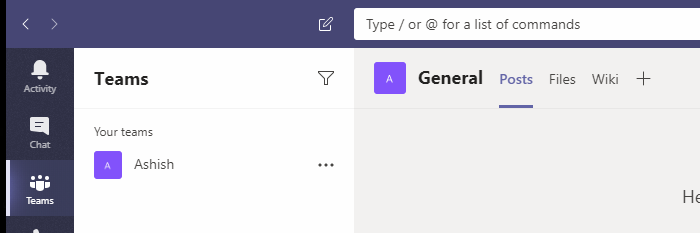
إذا كنت تستخدم تطبيقًا ، فستكون أزرار التنقل هي منقذك. تتوفر هذه الأزرار في الجزء العلوي الأيسر ، وتعمل كأزرار التصفح (للخلف وللأمام) كما هو الحال في المتصفح. لذلك إذا فتحت البريد الوارد ثم أردت الرجوع إلى محادثة الفريق ، فاستخدم أزرار التنقل للتنقل ذهابًا وإيابًا.
5] علامات التبويب
تسمح لك الفرق بإضافة أقسام أو علامات تبويب متعددة. يمكنك إضافة wiki أو تقويم أو موقع ويب أو حتى ملف. لإضافة جدول ، انقر فوق علامة "+" على الجانب الأيمن(-hand) من القناة ثم ابحث عما تريد إضافته في علامة التبويب.
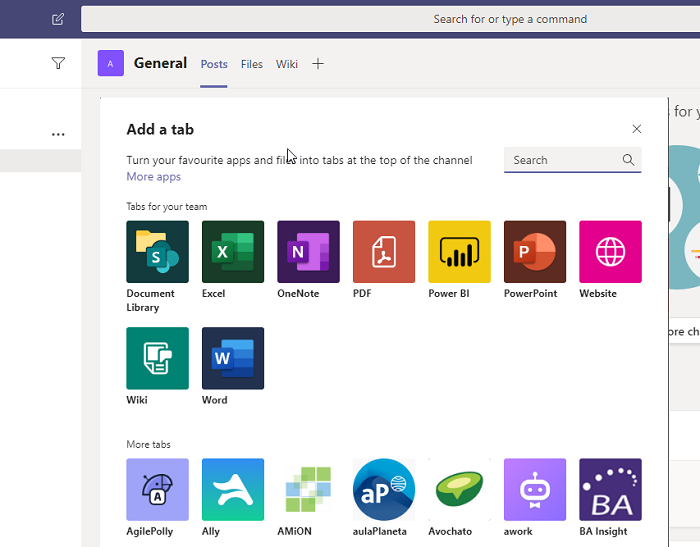
6] الترجمة
لقد قامت Microsoft(Microsoft) بعمل رائع عندما يتعلق الأمر بالترجمة ، وهي قوية بما يكفي لترجمة الرسائل في الوقت الفعلي(translate messages in real-time) . إذا كنت تتحدث مع أشخاص من جميع أنحاء العالم ، فستكون ميزة الترجمة في متناول يديك. بمجرد تمكين المسؤول ، يمكنك النقر فوق أي رسالة ، والنقر فوق قائمة النقاط الثلاث ، ثم اختيار الترجمة بلغتك الافتراضية.
7] القارئ الغامر
لقراءة جميع الرسائل بطريقة أقل تشتيتًا ، قامت Microsoft بدمج قارئ غامر(immersive reader) لجميع رسائل الفريق. إنه مفيد ، خاصة لأولئك الذين يحتاجون إلى مساعدة خاصة. في العرض الغامر ، يمكنك قراءة الرسالة بوضوح ، وكذلك استخدام أداة الصوت لقراءة الرسالة بصوت عالٍ. للحصول على أفضل تجربة أخلاقية ، اضبط السرعة واختيار الصوت.
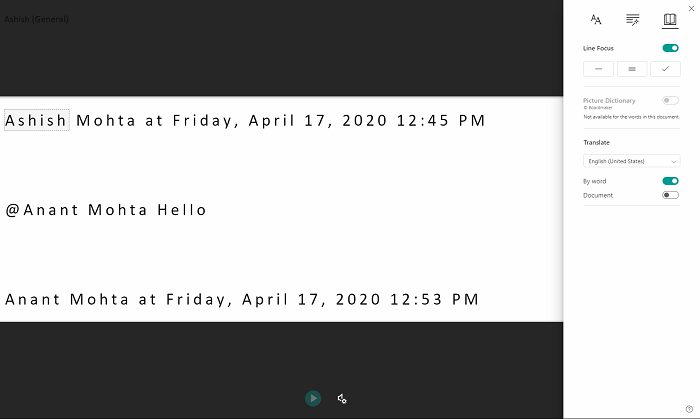
انقر فوق(Click) زر القائمة لأي رسالة ، وحدد القارئ الشامل. (Immersive Reader.)كما يوفر ميزات إضافية مثل الترجمة وتركيز الخط وتغيير حجم النص والإشارات المرجعية والمزيد.
8] تكامل Microsoft Planner لإدارة المهام
إذا كان لديك حق الوصول إلى مخطط Microsoft ضمن اشتراك (Microsoft)Microsoft 365(Microsoft 365 subscription) ، فسيكون مدير المهام الأكثر وضوحًا بالنسبة لك. يوصى به لأولئك الذين لا يستخدمون أي مدير مهام تابع لجهة خارجية ويحتاجون إلى واحد للفريق(Team) . بمجرد الدمج ، يمكنك إنشاء مهمة من أي رسالة وتخصيصها لأي شخص. يمكنك أيضًا "تثبيت" تطبيق Planner على أي قناة لتسهيل الوصول إليه بنقرة واحدة.
9] طمس الخلفية

إذا كنت قد استخدمت اجتماعات Skype ، فأنا متأكد من أنك تعرف بالفعل هذه الميزة. يسمح لك بإخفاء ما هو موجود في خلفيتك للحفاظ على خصوصيتك. تقدم فرق Microsoft(Microsoft) مكالمات الفيديو ، وهي تستخدم Skype ، مما يعني أنه يمكنك استخدام نفس مجموعة الميزات. إذا كنت تريد تنشيط Background Blur أثناء الاجتماعات ، فانقر فوق المزيد من الإجراءات في قائمة الاتصال وحدد " Blur My Background ".
تلميح(TIP) : يمكنك أيضًا استخدام الخلفيات المخصصة في Microsoft Teams(use Custom Backgrounds in Microsoft Teams) .
10] أرسل بالبريد الإلكتروني إلى Teams
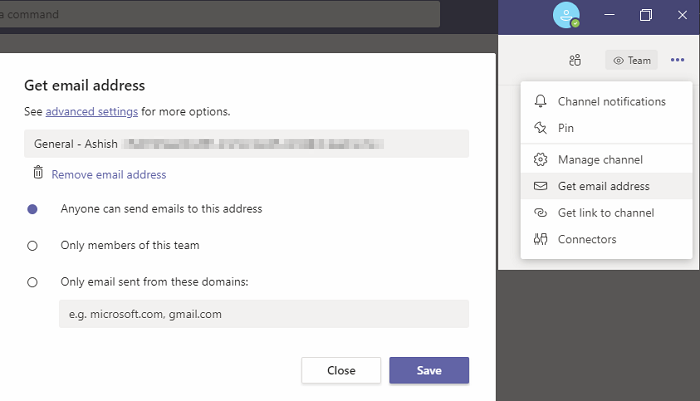
بينما تكامل Teams-Outlook لم يحدث بعد ، حتى ذلك الحين إذا كنت ترغب في إعادة توجيه أي بريد إلكتروني إلى فريقك ، يمكنك تمكين الميزة المضمنة ، والنقر فوق قائمة Teams ، ثم تحديد الحصول على عنوان البريد الإلكتروني(Get email address) . سيكشف بعد ذلك معرف بريد إلكتروني فريدًا يمكنك إعادة توجيه بريد إلكتروني إليه لتظهر على الفرق. يتيح لك التكوين السماح لأي شخص بإرسال رسائل بريد إلكتروني ، أو أعضاء الفريق فقط أو فقط من مجموعة المجالات الثابتة.
ومع ذلك ، يمكن أن يكون هناك الكثير من النصائح الحيل لفرق Microsoft . هذه بعض من الأفضل وستتأكد من تعلمك شيئًا جديدًا ومساعدتك على استخدام Microsoft Teams بشكل أفضل.
Related posts
أفضل 11 نصيحة وحيلة لـ Microsoft Teams
كيفية تغيير Background في Microsoft Teams
كيفية تعيين Microsoft Teams Status As Always Available
كيفية إنشاء Breakout Rooms في Microsoft Teams
ما هو Microsoft Teams Together Mode؟ كيفية تمكين معا الوضع؟
كيفية تمكين Noise Cancellation في Microsoft Teams
كيفية استخدام Snapchat Camera filter على Microsoft Teams and Skype
Microsoft Teams لا تحديث تلقائيا
Turn Off Read Receipts في Microsoft Teams لأعضاء الفريق
Microsoft Outlook Tips and Tricks والبوكتروني تحميل
أفضل 10 ميزات Microsoft Teams
كيفية إلغاء تثبيت Microsoft Teams عندما يستمر في إعادة التثبيت
أفضل 13 اختصارًا للوحة المفاتيح لـ Microsoft Teams
Microsoft OneNote Tips and Tricks للمبتدئين
أفضل Microsoft Edge browser Tips and Tricks ل Android و iOS
Microsoft To-Do Tips & Tricks
كيفية الثناء شخص ما على Microsoft Teams على وظائفهم
كيفية إضافة Zoom إلى Microsoft Teams
كيفية تغيير Theme في Microsoft Teams على Windows 11
كيفية قفل الاجتماعات في Microsoft Teams
